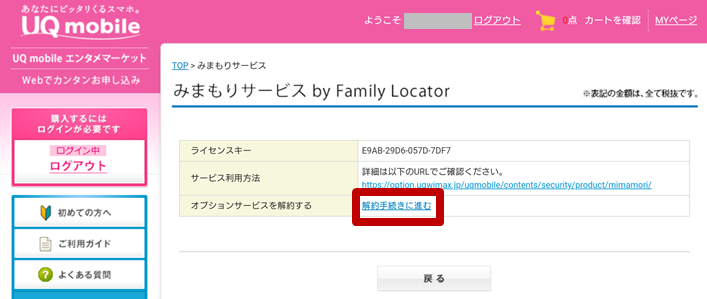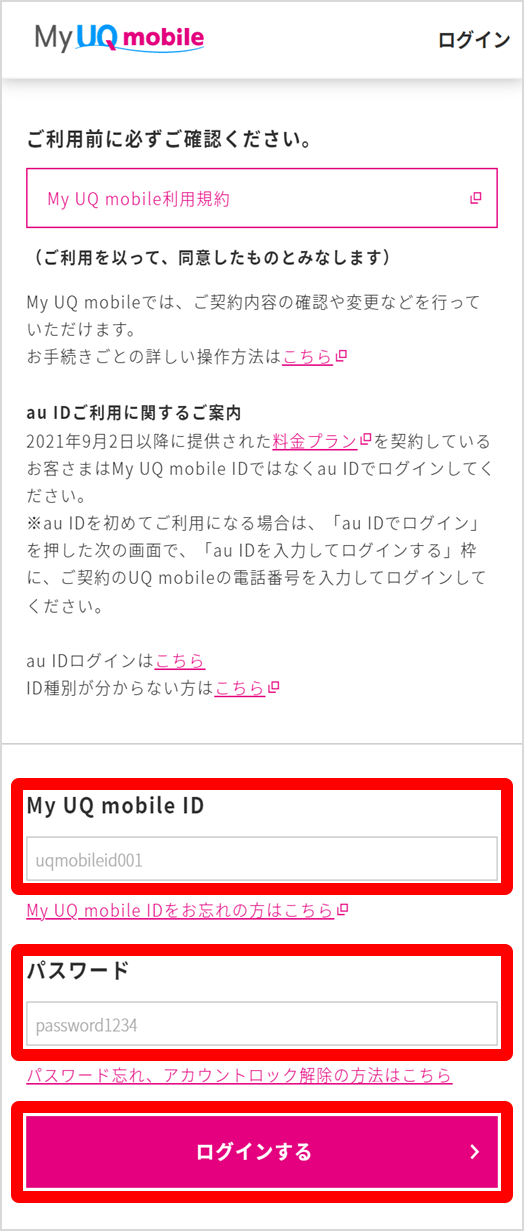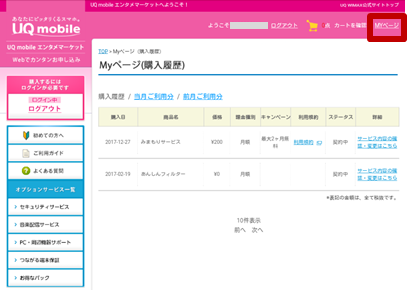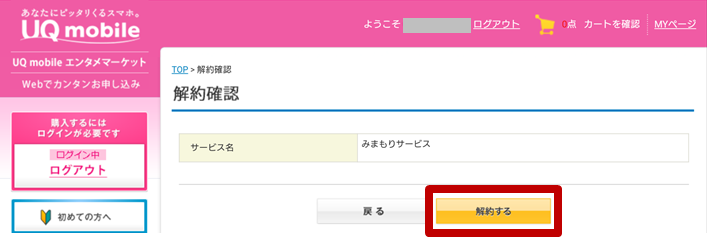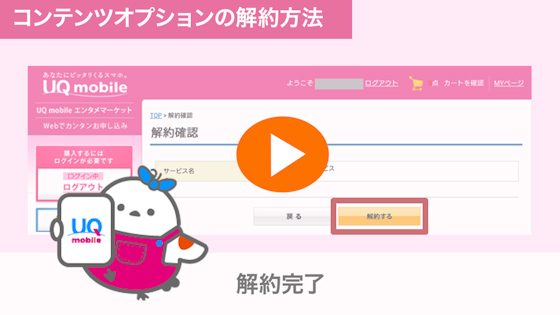セキュリティ・コンテンツオプション変更(エンタメマーケット)
UQ mobileご契約のお客様専用の会員サポートページ「My UQ mobile」経由で、エンタメマーケットからセキュリティ・コンテンツオプションを追加・変更する手順をご案内します。
- ※4G LTE料金プランをご契約中のお客さまに向けたご案内となっております。
- ※こちらのページからお手続き可能なオプションは以下の通りです。
| 加入・解約が可能 | あんしんフィルター for UQ mobile
|
|---|---|
| 解約が可能 | UQあんしんパック/家族みまもりパック/クラウドバックアップ/UQ SNSセキュリティ/ みまもりサービス by Family Locator/filii/KKBOX/RecMusic/UQあんしんサポート/つながる端末保証 |
加入手順のご案内
手順 2
ホーム画面を下にスクロールし、「オプション変更」ボタンをタップします。
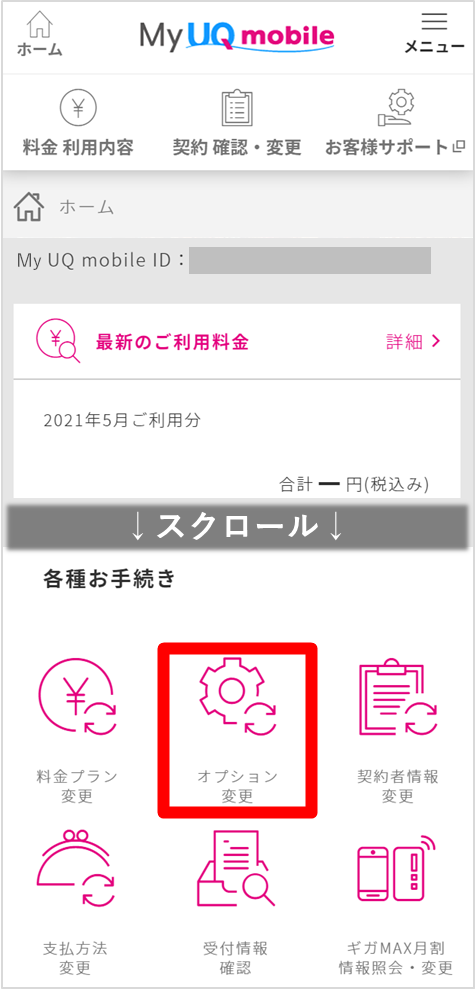
手順 3
「オプション③」をタップします。
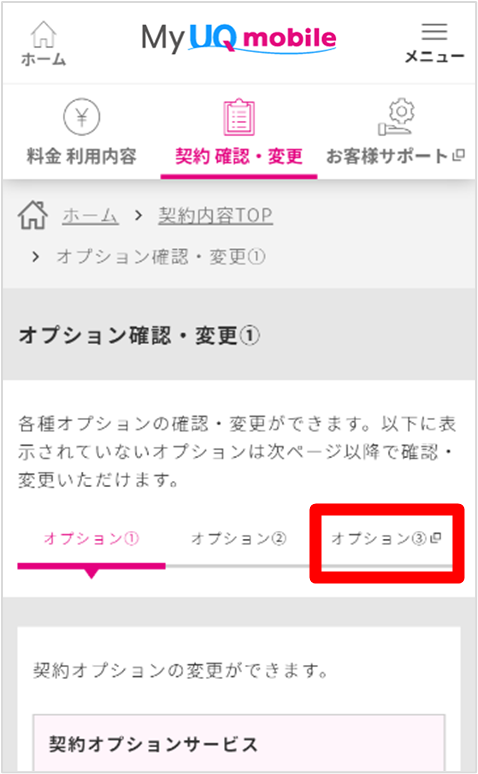
手順 4
UQ mobileエンタメマーケットの画面が表示されます。画面左の「オプションサービス一覧」をタップします。
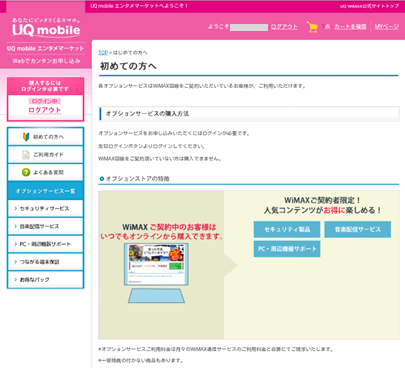
手順 5
一覧から利用したいサービスの「詳細はこちら」ボタンをタップしてください。
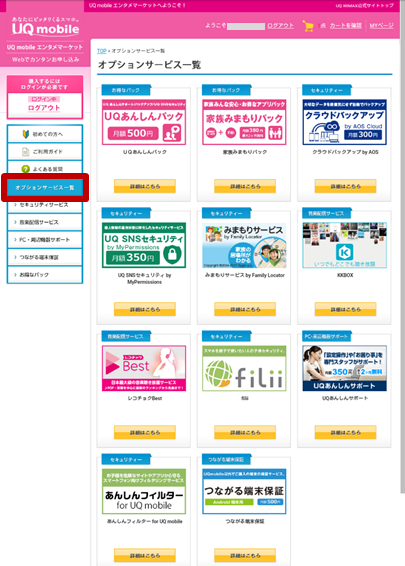
手順 6
サービスの説明ページの下部にあるチェックボックスをタップして、「カートに入れる」ボタンを押します。
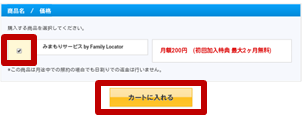
他のサービスも同様にカートに入れてください。
手順 7
利用したいサービスをカートに入れたら、画面上の「カートを確認」をタップします。
利用規約を確認して、「利用規約に同意する」のチェックボックスをタップし、「購入内容確認へ」ボタンをタップします。
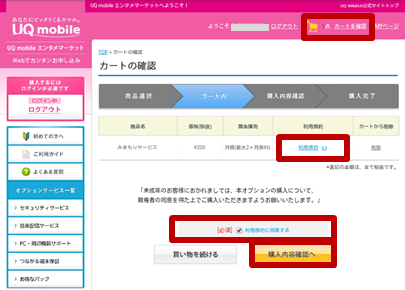
手順 8
内容を確認し、「購入する」ボタンをタップしてください。
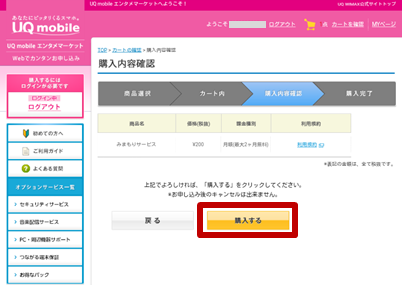
手順 9
購入完了画面が表示されます。案内に従ってサービスの利用を開始してください。
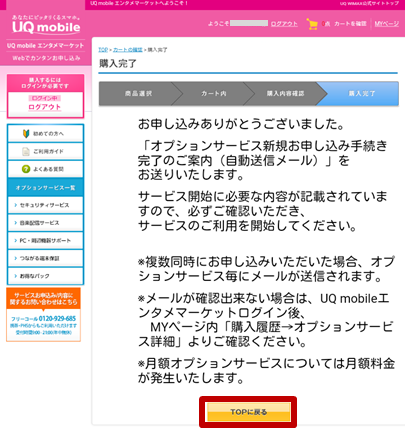
解約手順のご案内
手順 2
ホーム画面を下にスクロールし、「オプション変更」ボタンをタップします。
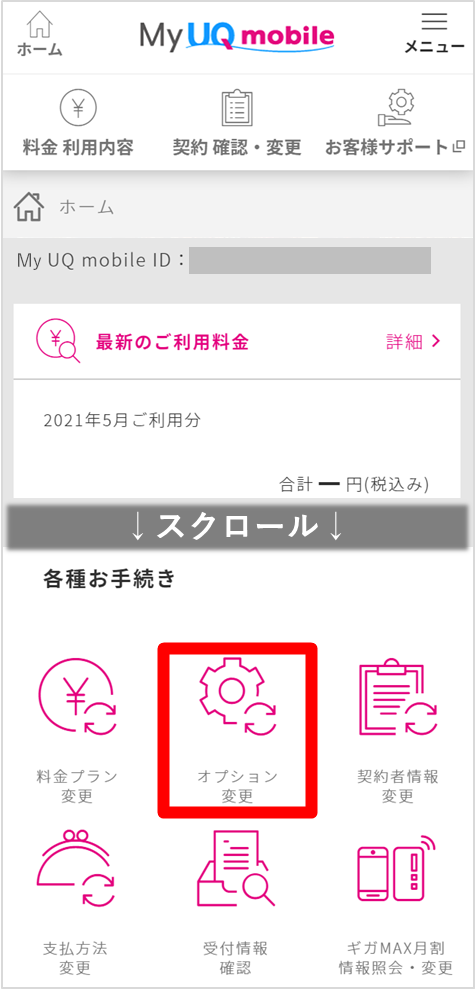
手順 3
「オプション③」をタップします。
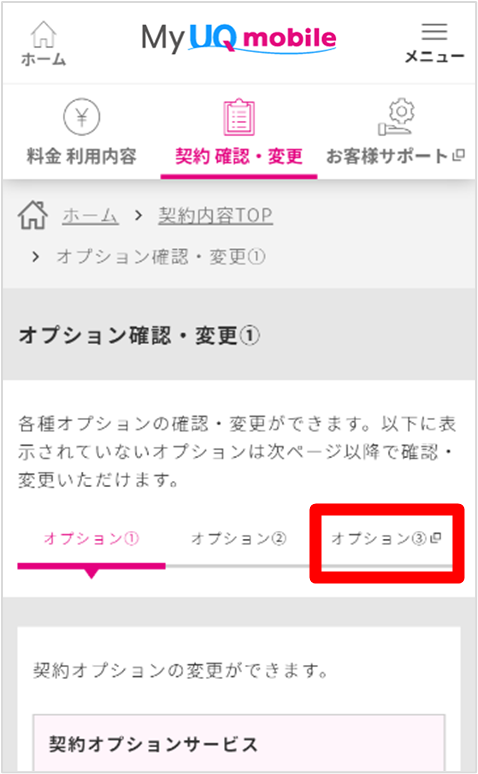
手順 4
UQ mobile エンタメマーケットの画面右上の「MYページ」をタップします。
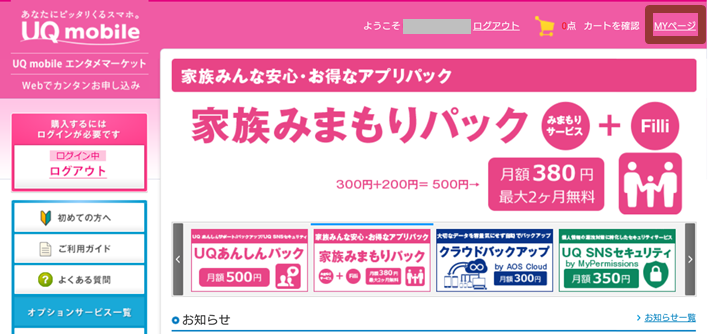
手順 5
購入履歴が表示されますので、解約したいサービスの右端にあるリンクをタップしてください。
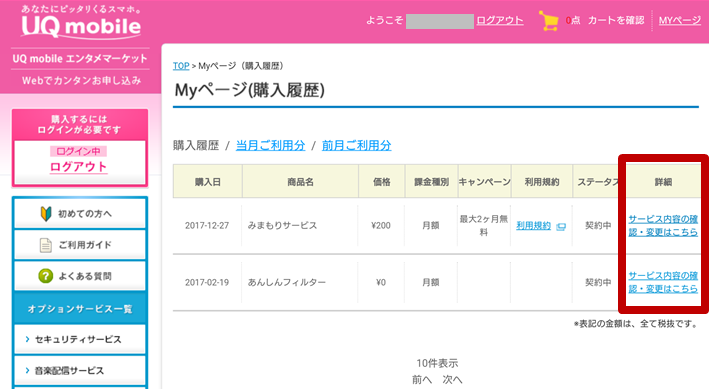
手順 6
サービスの説明ページの下部にある「解約手続きに進む」リンクをタップします。